- cat命令
cat命令的用途是连接文件或标准输入并打印。这个命令常用来显示文件内容,或者将几个文件连接起来显示,或者从标准输入读取内容并显示,它常与重定向符号配合使用。
1.命令格式:
cat [选项] [文件]…
2.命令功能:
cat主要有三大功能:
1.一次显示整个文件:cat filename
2.从键盘创建一个文件:cat > filename 只能创建新文件,不能编辑已有文件.
3.将几个文件合并为一个文件:cat file1 file2 > file
3.命令参数:
-A, --show-all
-b, --number-nonblank 对非空输出行编号
-n, --number 对输出的所有行编号,由1开始对所有输出的行数编号
4.使用实例:


实例一:把 log1.txt 的文件内容加上行号后输入 log2.txt 这个文件里(把两个文件的内容合在一起显示,空行也用行号标识)
命令:
cat -n log1.txt log2.txt
输出:
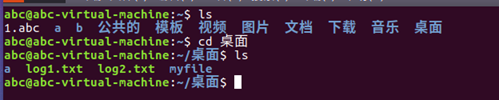
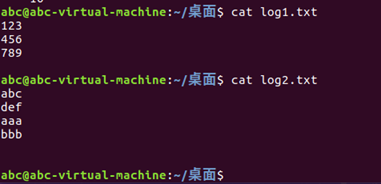

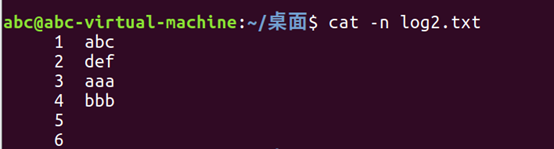
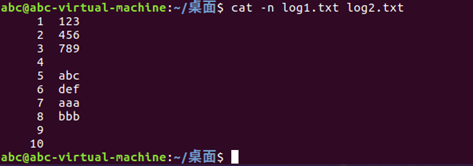
说明:
实例二:把 log1.txt 和 log2.txt 的文件内容加上行号(空白行不加)之后将内容附加到 log.log 里。 (把两个文件的内容合在一起显示,空行不用行号标识)
命令:
cat -b log1.txt log2.txt log.log
输出:
window中的空行和linux中的空行是不一样的,要用我提供的测试文件,或自己在ubuntu上创建文件并设置空行。


实例三:把 log1.txt 的文件内容加上行号后输入 log.log 这个文件里
命令:
输出:
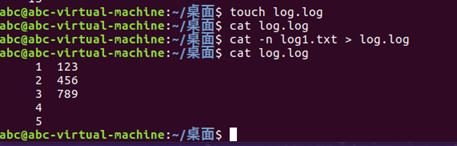
- nl命令
nl命令在linux系统中用来计算文件中行号。nl 可以将输出的文件内容自动的加上行号!其默认的结果与 cat -n 有点不太一样, nl 可以将行号做比较多的显示设计,包括位数与是否自动补齐 0 等等的功能。
1.命令格式:
nl [选项]… [文件]…
2.命令功能:
nl 命令读取 File 参数(缺省情况下标准输入),计算输入中的行号,将计算过的行号写入标准输出。 在输出中,nl 命令根据您在命令行中指定的标志来计算左边的行。
3.命令参数:
-b :指定行号指定的方式,主要有两种:
-b a :表示不论是否为空行,也同样列出行号(类似 cat -n);
-b t :如果有空行,空的那一行不要列出行号(默认值);
4.使用实例
4.1用 nl 列出 log1.txt 的内容
命令:
nl log1.txt(默认显示行号)
输出:
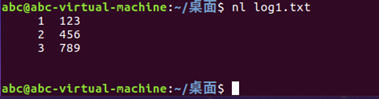
说明:
文件中的空白行,nl 不会加上行号
实例二:用 nl 列出 log1.txt 的内容,空本行也加上行号
命令:
nl -b a log1.txt
输出:

- more命令
more命令,功能类似 cat ,cat命令是整个文件的内容从上到下显示在屏幕上。 more会以一页一页的显示方便使用者逐页阅读,而最基本的指令就是按空白键(space)就往下一页显示,按 b 键就会往回(back)一页显示,而且还有搜寻字串的功能 。more命令从前向后读取文件,因此在启动时就加载整个文件。
1.命令格式:
more +/-n filename
2.命令功能:
more命令和cat的功能一样都是查看文件里的内容,但有所不同的是more可以按页来查看文件的内容,还支持直接跳转行等功能。
3.命令参数:
+n 从笫n行开始显示
-n 定义屏幕大小为n行
4.常用操作命令:
Enter 向下n行,需要定义。默认为1行
Ctrl+F 向下滚动一屏
空格键 向下滚动一屏
Ctrl+B 返回上一屏
= 输出当前行的行号
:f 输出文件名和当前行的行号
V 调用vi编辑器
!命令 调用Shell,并执行命令
q 退出more
5.命令实例:
实例1:显示文件中从第2行起的内容(不显示第一行)
命令:
more +2 log1.txt
输出:
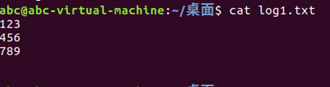
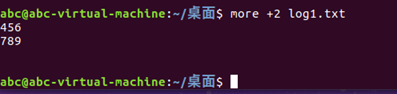



按空格翻一屏,如下图

实例2:从文件中查找第一个出现"day3"字符串的行,并从该处前两行开始显示输出
命令:
more +/day3 log3.txt
输出:

实例3:设定每屏显示行数
命令:
more -2 log1.txt
输出:

按空格之后将会多显示两行内容
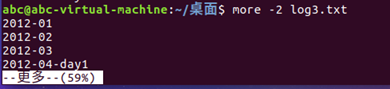
按空格
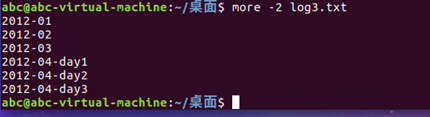
说明:
如下图所示,最下面显示了该屏展示的内容占文件总行数的比例,按 Ctrl+F 或者 空格键 将会显示下一屏2条内容,百分比也会跟着变化。
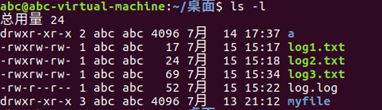
实例4:列一个目录下的文件,由于内容太多,我们应该学会用more来分页显示。这得和管道 | 结合起来
命令:
ls -l | more -2
输出:
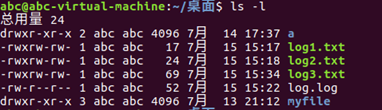
刚开始只显示两行内容,如下图

按空格将多显示两行内容,如下图
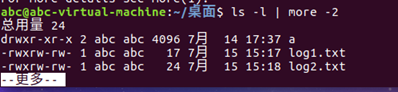
按空格将多显示两行内容,如下图
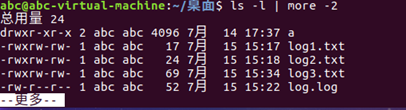
再按空格
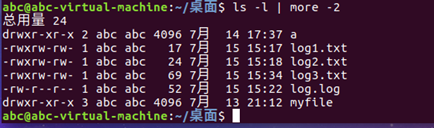
说明:
每页显示5个文件信息,按 Ctrl+F 或者 空格键 将会显示下5条文件信息。
操作下面的命令的时候可以把终端放大。


按空格翻一屏

按b往回翻一屏

按空格翻一屏























 359
359











 被折叠的 条评论
为什么被折叠?
被折叠的 条评论
为什么被折叠?








